스마트폰에서 가장 많이 쓰는 어플 중에 하나가 바로 인터넷 창이 아닐까 싶다. 이 인터넷 어플에는 무수한 유용한 기능들이 있지만 이번 시간에는 원하는 사이트를 홈 화면에 추가해서 어플처럼 사용할 수 있는, 컴퓨터로 말하자면 바로가기 아이콘을 띄우는 것과 같은 방법을 소개하고자 한다.
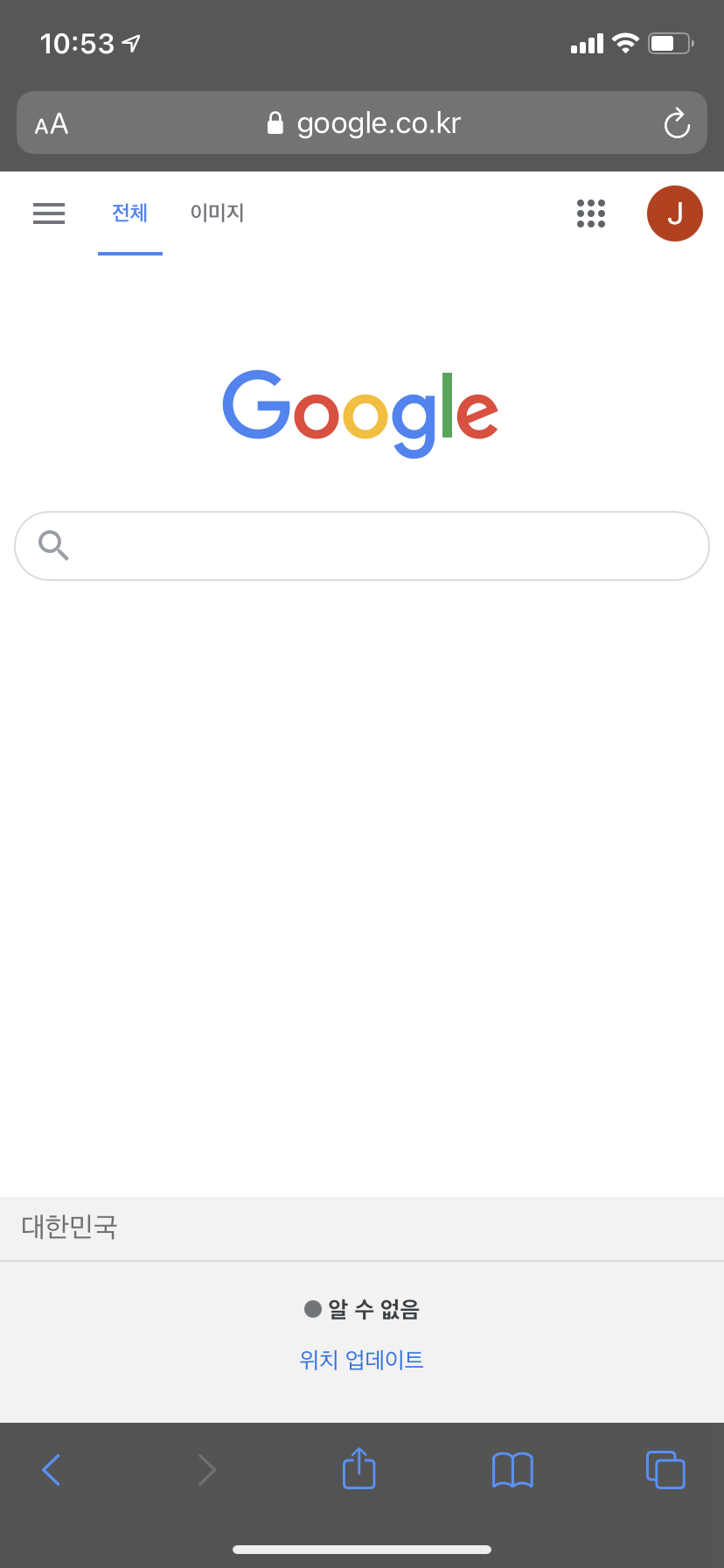
먼저 홈에 띄울 사이트에 들어간다. 사이트 내에서 어떤 카테고리에 들어가서 그 카테고리 바로가기 사이트를 띄우려면 그 카테고리에 들어간 채로 진행해도 좋다. 일부 사이트의 경우 카테고리가 다른 주소를 가지고 있지 않아 카테고리에 들어간 채로 진행해도 아이콘을 클릭시 해당 사이트의 그냥 홈으로 들어가는 경우도 있다.
홈의 하단 중앙 네모에 화살표가 있는 아이콘을 클릭하면 메뉴들이 등장한다. 이중 복사 아래에 있는 홈 화면에 추가를 누르면 된다.

읽기 목록의 경우 오프라인에서도 읽을 수 있게 빼주는 역할이고 책갈피는 사파리 내에서 책갈피 클릭시 해당 사이트를 모아주는 역할이고 즐겨찾기도 비슷하다. 페이지에서 찾기는 우리가 일반 웹사이트에서 검색을 통해 해당 단어를 찾는 것과 같은 검색 기능을 제공한다.
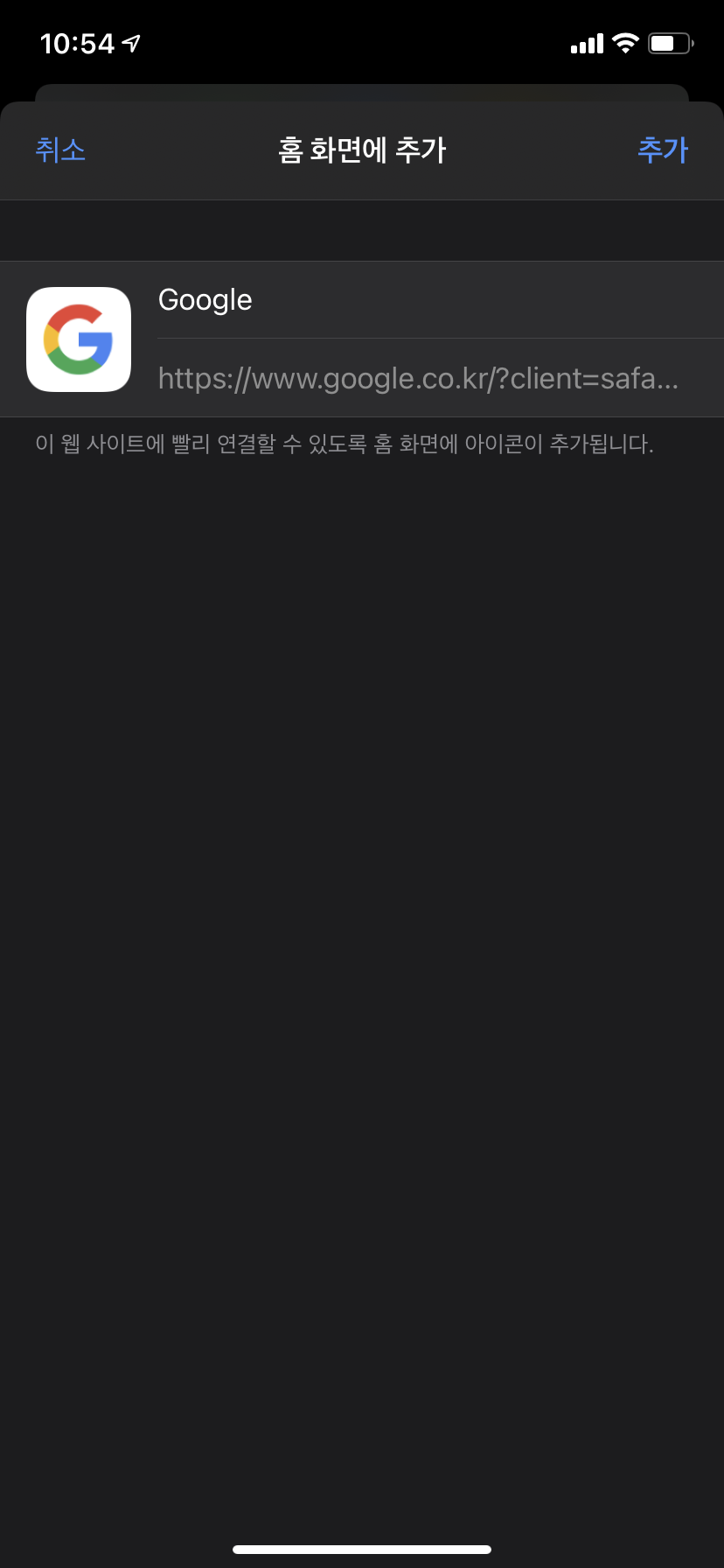
그러면 어떤 제목으로 홈 화면에 추가할지 제목을 수정할 수 있는 창이 먼저 등장한다. 여기서 제목을 선정해준다.
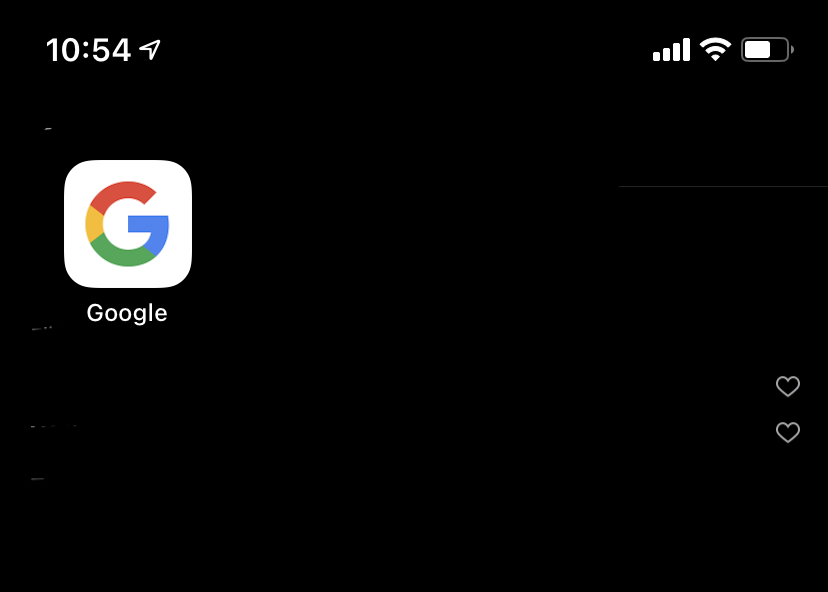
그러면 해당 이름으로 화면에 아이콘이 추가된다. 누르면 해당 사이트로 바로갈 수 있다.

다시 같은 경로로 다른 사이트를 홈 화면에 추가해보면 역시 같은 루트로 화면에 추가되는 것을 확인할 수 있다.
이렇게 추가된 바로가기는 2초 정도 오래 눌러주면 징 - 하는 진동과 함께 뜨는 메뉴 중 책갈피 삭제 메뉴를 통해 제거가 가능하다.
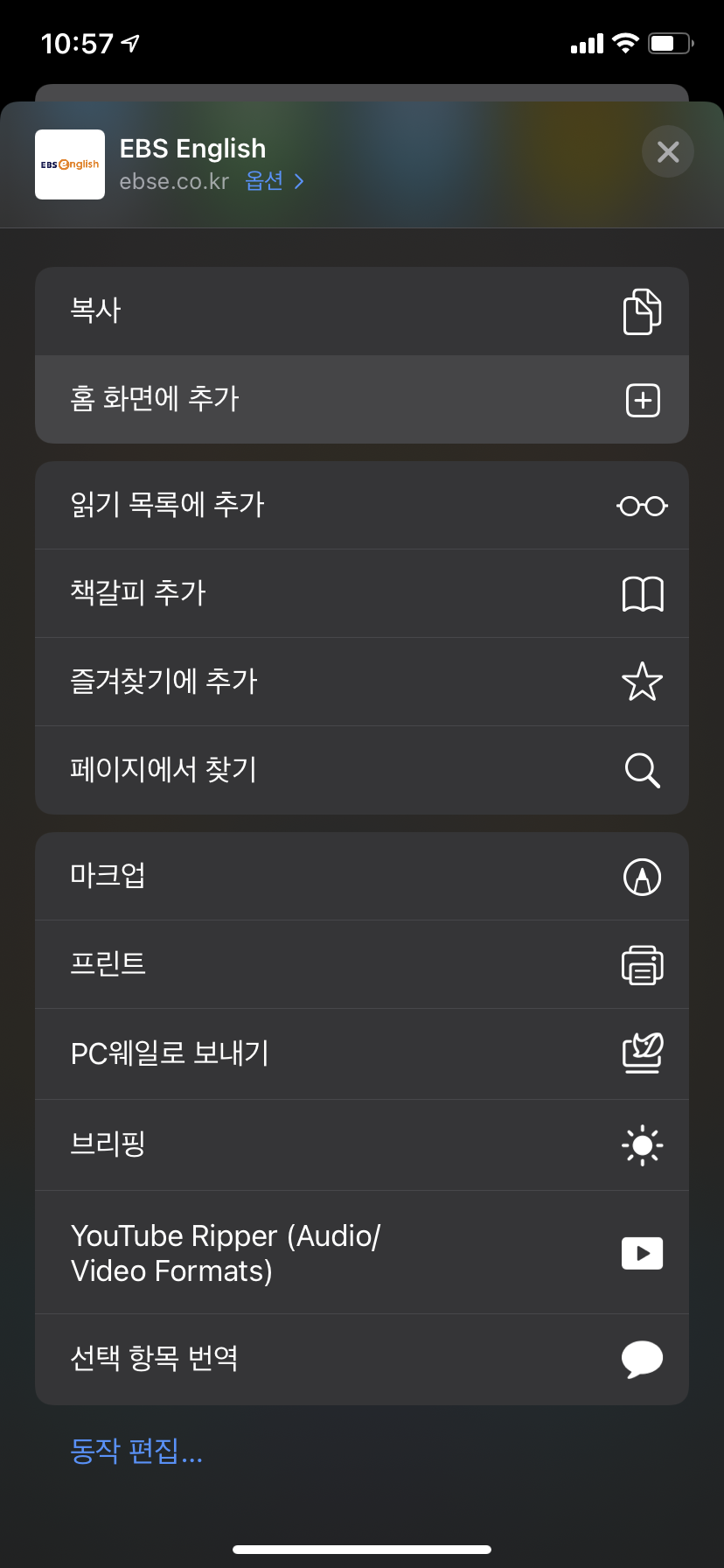
또 4초 정도 오래, 메뉴가 떠도 손을 치우지 않고 더 오래 누르고 있는 경우와 메뉴에서 홈화면 편집을 누른 경우,
메뉴가 사라지고 전체적으로 흔들리면서 모든 앱의 좌측 상단에 마이너스 기호가 붙는 현상이 나타나는데 이때 손을 떼었다가 다시 삭제를 원하는 앱을 클릭 시 삭제하겠냐는 메뉴가 뜨고 삭제 후에도 계속해서 마이너스 버튼이 붙은채로 흔들리는데 다른 앱을 연속으로 삭제할 수 있다.
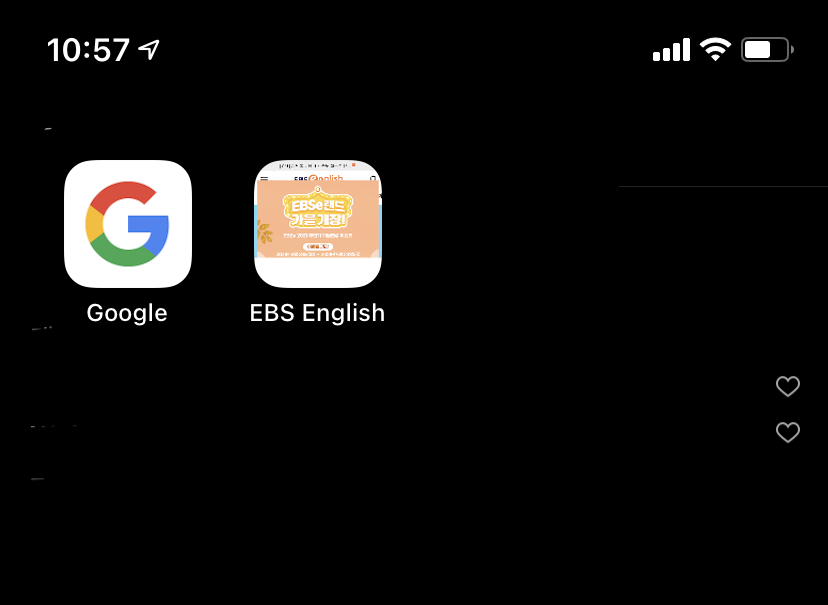
마지막으로 앱을 정리 시 홈화면 편집 상태에서 정리가 가능한데 단순히 하나하나 이동할 수도 있지만 한 손으로 한 앱에 손을 댄채로 다른 손으로 다른 앱들을 클릭하면 그 앱이 손을 댄채로 있는 앱에 와서 붙는다. 그러면 앱들을 한꺼번에 이동시킬 수 있다.
'자유로운 생정' 카테고리의 다른 글
| 아이캔컴퍼니 LPM 4단 높이조절 라운드 접이식 테이블 대 실사용 후기 리뷰 | 신기한 길이조절 방식 설명 (0) | 2021.10.05 |
|---|---|
| 카카오톡 친구에게 선물 보내는 법! 집주소를 몰라도 보낼 수 있고 간단한 카카오톡 선물하기! (선물 동봉 메시지 카드 문구 예시) (0) | 2021.09.26 |
| 주름제거 다리미 스프레이 / 다림질 귀찮을 때! 다림질 빠르게 해결 😉 (0) | 2021.09.20 |
| 카카오톡 글씨체 / 폰트 바꾸는 법 🆒🆓 (2) | 2021.09.08 |
| 5차 재난 지원금 코로나 지원금 신청 기간 / 조회 / 방법 안내 (0) | 2021.09.06 |




댓글